Как да създадете VPN-връзка в Windows 8.1

Преди VPN-връзка (Virtual Private Network - VPN) са били използвани само в големи корпоративни мрежи. Например, вие сте у дома, чрез интернет, за да се свържете към корпоративна VPN-мрежа и използва ресурсите си по такъв начин, че ако те са в офиса. В този случай, прехвърлянето на данни през интернет е проведено в криптиран вид, така че никой не е задържан.
VPN мрежи вече използват някои доставчици на домашни мрежи. Физически той изглежда така: който се свързвате с локална мрежа, но достъпът до интернет е възможно само след връзка VPN.
Тук VPN-мрежа не е толкова много, ангажирани в защитата на данните, като идентификация на потребителя. Защо те се използват за VPN, ако много по-правилно да се използва за тези цели PPPoE. Но това е, което е, и вие трябва да знаете как да се създаде виртуалната частна мрежа, ако срещнете такъв доставчик.
VPN-връзка се използва и от безплатни VPN сървъри, за да получите достъп до обектите, вписани в регистъра на забранено съдържание или местата, до които достъпът е ограничен от географски или други причини.
Как да създадете VPN-връзка в Windows 8.1
За създаване на VPN-връзка, щракнете с десния бутон върху иконата на мрежовата активност в областта за уведомяване на лентата на задачите и в контекстното меню изберете Контролен център Център за мрежи и споделяне
В прозореца, Център за контрол на Център за мрежи и споделяне, щракнете върху връзката Настройка на нова връзка или мрежа
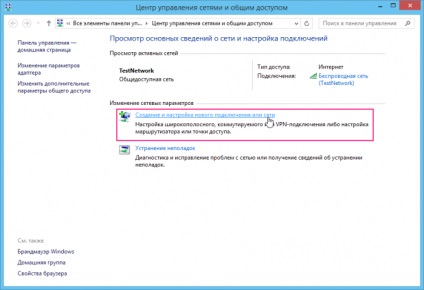
На изборите за свързване, изберете Свързване с работното място. след това кликнете върху Next
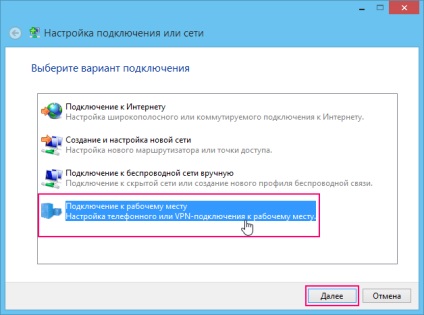
Сега трябва да изберете как да се свържете с виртуална частна мрежа: чрез вече съществуващата интернет връзка или чрез директно избиране. Изберете използвам моя интернет връзка (VPN)

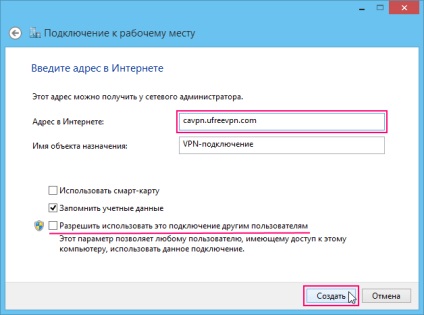
Започнете процеса на създаване на VPN-връзка
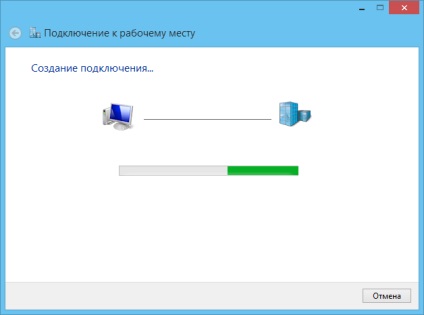
След това отворете панела Network със списък на мрежи, което ще присъства и нашата току-що създадена от VPN-връзка.
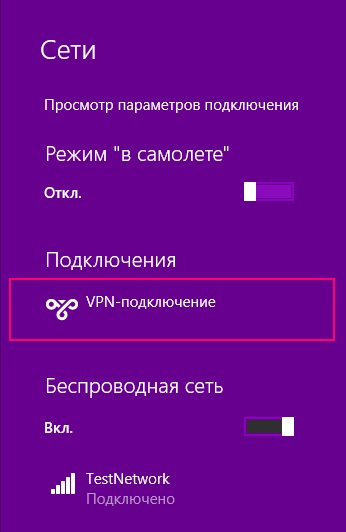
Тогава ние избираме VPN-връзка и щракнете върху бутона Connect
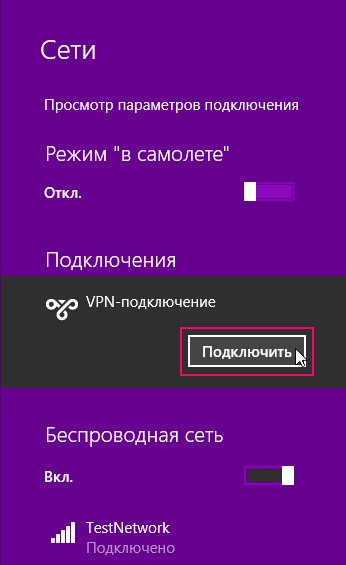
Въведете потребителското си име и парола. Натиснете OK
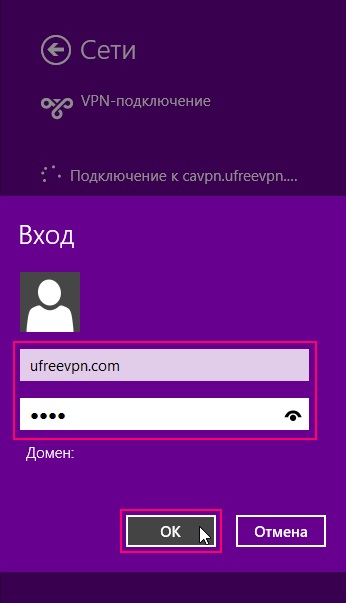
Ще се свържете с VPN сървър и разпознаване на потребители, а след това на VPN-връзка ще бъдат инсталирани и има статут на Connected. Всичко, което мога да използвам интернет.

Как да премахнете VPN-връзка
За да изтриете VPN-връзка, трябва да се изключи, като щракнете върху левия бутон на мишката върху иконата на мрежовата активност в областта за уведомяване на лентата на задачите, панел мрежа се появява списък с мрежи, изберете VPN-връзка. и натиснете бутона Disable
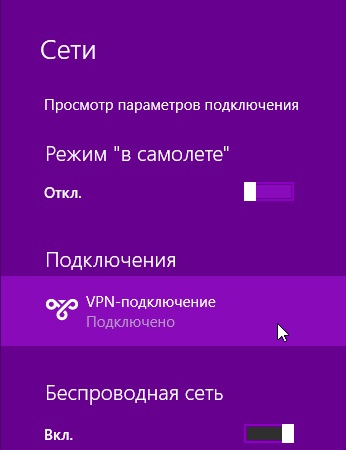
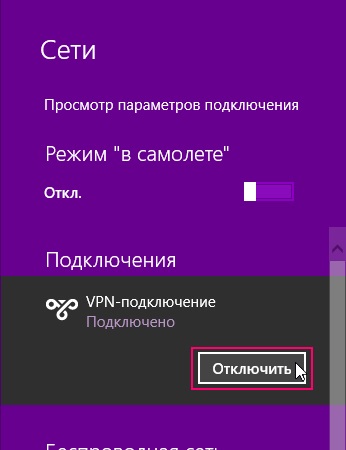
След това натиснете клавишната комбинация + I и отвори страничен панел натискане Промяна Параметър Computer
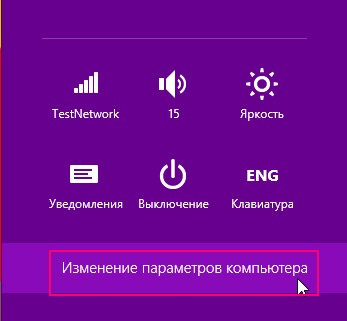
В прозореца за настройки на PC, който се отваря, изберете мрежа
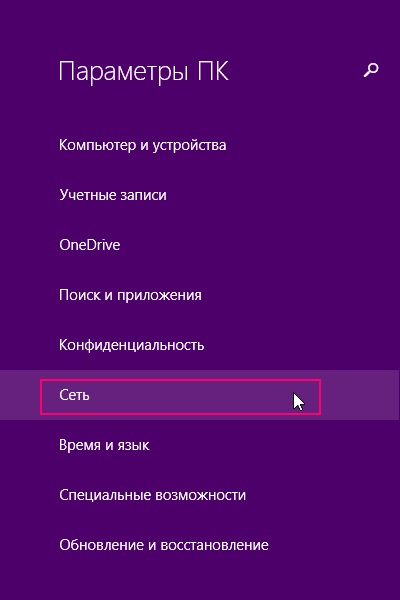
В прозореца Network, изберете VPN-връзка. и кликнете върху бутона Премахни
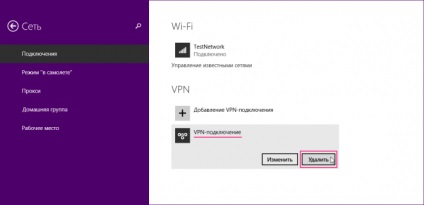
Се прозорец с предупреждение, че ако изтриете VPN-връзка, е необходимо да се коригира отново, щракнете върху бутона Remove

VPN-връзка ще бъдат премахнати
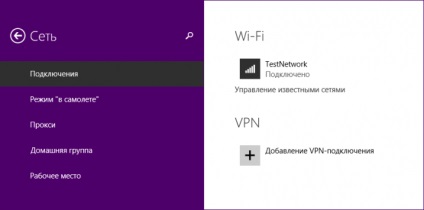
Свързани статии
